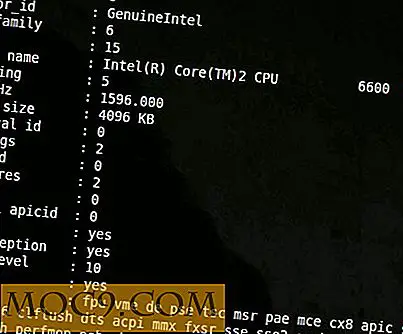Windows 10 lyd ikke fungerer? Her er noen løsninger
Lyd er viktig. Den nest viktigste forstanden i menneskekroppen (synet slår det bare i mine øyne), og et av hovedområdene der du vil at datamaskinen skal fungere. Som med alt datamaskinrelatert, er lyden i Windows 10 - enten integrert eller på et dedikert kort - utsatt for ikke å virke, og det er en rekke muligheter til hva det egentlige problemet kan være.
I denne artikkelen vil vi løpe gjennom noen av de viktigste tingene du bør sjekke på Windows 10 for å få lyden til å fungere igjen.
Bruk boksen "Playback Devices"
La oss få de åpenbare tingene ut av veien først. Hvis du regelmessig bytter mellom hodetelefoner, digitale lydutganger og dine standardhøyttalere, er det en sjanse for at du kanskje har dabbled med "standard" lydutgang på PCen og ikke sett den tilbake til vanlig (eller Windows dabbled det opp for deg).
Høyreklikk høyttalerikonet nederst til høyre på oppgavelinjen i Windows (det er ikke satt til "dempe", er det?), Og klikk deretter "Playback devices." Har høyttalerne dine (eller hvilken lydutgang du vil bruke) har et grønt tikk ved siden av dem? Hvis ikke, høyreklikk din foretrukne lydutgang og klikk på "Set as default device."
Hvis det ikke virker, høyreklikk hvor som helst i listen over enheter, og klikk på "Vis deaktiverte enheter." Har den foretrukne lydutgangen dukket opp nå, alle gråtoner ut? Hvis det er tilfelle, høyreklikk det og klikk "Aktiver", og deretter "Angi som standard enhet."

Oppdater dine lyddrivere
Hvis du ikke får noen lyd, kan sjåførene være skylden. Gå til Enhetsbehandling (Søk "Enhetsbehandling" fra Start-menyen), og klikk deretter "Lyd, innganger og utganger" for å se merket på lydkortet ditt.
Høyreklikk på det, og gå gjennom rutinen for å kontrollere at det er "Aktivert", "Skann etter maskinvareendringer, " "Oppdater driverprogramvare" og "Rull tilbake driver." (Du finner dette under "Egenskaper".)
Hvis problemet vedvarer, kan du avinstallere driveren fra enhetsbehandleren, og når du starter datamaskinen på nytt, installerer Windows den automatisk igjen, forhåpentligvis i god stand.

Oppdater / installer lydkontrollere på nytt
Lyd fortsatt fortsatt ikke fungerer? I Enhetsbehandling går du til "Lyd-, video- og spillkontrollere" og ser om du har noe som heter "IDT High Definition Audio CODEC." Hvis ikke, avinstaller alle enheter du finner her. (De installerer senere senere.) Hvis du ser kodeken, gjør du følgende:
- Høyreklikk på kodeken og klikk på "Oppdater driverprogramvare."
- Velg "Bla gjennom datamaskinen min for driverprogramvare."
- Klikk på "La meg velge fra en liste over enhetsdriverne på datamaskinen min."
- Under Modell velger du "High Definition Audio Device -> Next -> Yes."

Kudos til Reddit's BoneCounty for denne løsningen. Det er reddet mange mennesker, ved å se på ting!
Realtek HD Audio Manager Problemer
Dette lydhåndteringsverktøyet leveres ferdigpakket med mange PCer som bruker Realtek lyddrivere. (Og et stort antall av dem gjør det.) Noen ganger kan det imidlertid føre til problemer. Åpne Realtek Sound Manager (Det skal være et svart megafonikon i systemstatusfeltet.) Og deaktivere lydpanelene på frontpanelet hvis du ikke bruker dem.

Hør hør!
Lyd er et komplisert dyr, og selv om vi er ganske sikre på at disse løsningene skal fikse deg opp, er det alltid en sjanse for at Windows 10-lyden fortsatt ikke fungerer. Hvis det er tilfelle, og du har funnet dine egne løsninger, gi oss beskjed, og vi kan legge dem til i fremtiden.